Instagram のメッセージにさまざまな絵文字で反応する方法

ハート以外の絵文字を使用して Instagram のメッセージに反応したいですか? Instagram でカスタム絵文字リアクションを送信する方法を説明したガイドを確認してください。
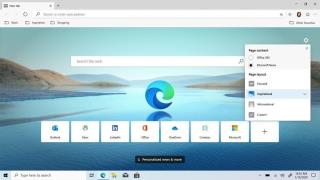
Microsoftは最近、Chromiumをベースにしたまったく新しいバージョンのEdgeブラウザをリリ���スしました。この改良版のEdgeブラウザーには、GoogleChromeと以前のバージョンのEdgeの両方の機能が組み合わされています。Edge Chromiumブラウザに関連するもう1つの大きな進歩は、Chrome拡張機能とアドオンのサポートが拡張されたことです。また、この最新バージョンのEdgeブラウザーはダウンロード可能であり、Windows、macOS、iPhone、およびiPadにインストールできます。(ありがとう、マイクロソフト)
続きを読む:Microsoft EdgeChromiumリリースで知っておく必要のあるすべてがここにあります。
Edgeブラウザーのこの最新のアバターを実際に体験するには、かなり興奮している必要があります。ここでは、ブラウジング体験を最大限に活用するためのMicrosoft EdgeChromiumの便利なヒントとコツをいくつか紹介します。
ただし、ヒントとコツについて説明する前に、EdgeChromiumブラウザーをインストールして使用を開始する方法を学びましょう。
WindowsまたはMacにEdgeChromiumブラウザをダウンロードする方法
WindowsまたはMacデバイスにMicrosoftEdge Chromiumをダウンロードするには、次の簡単な手順に従います。
訪問マイクロソフトエッジブラウザの公式サイト。
「今すぐ新しいMicrosoftEdgeを入手する」ボタンをタップします。
ドロップダウンメニューからオペレーティングシステムを選択し、[ダウンロード]ボタンをタップしてインストールを開始します。
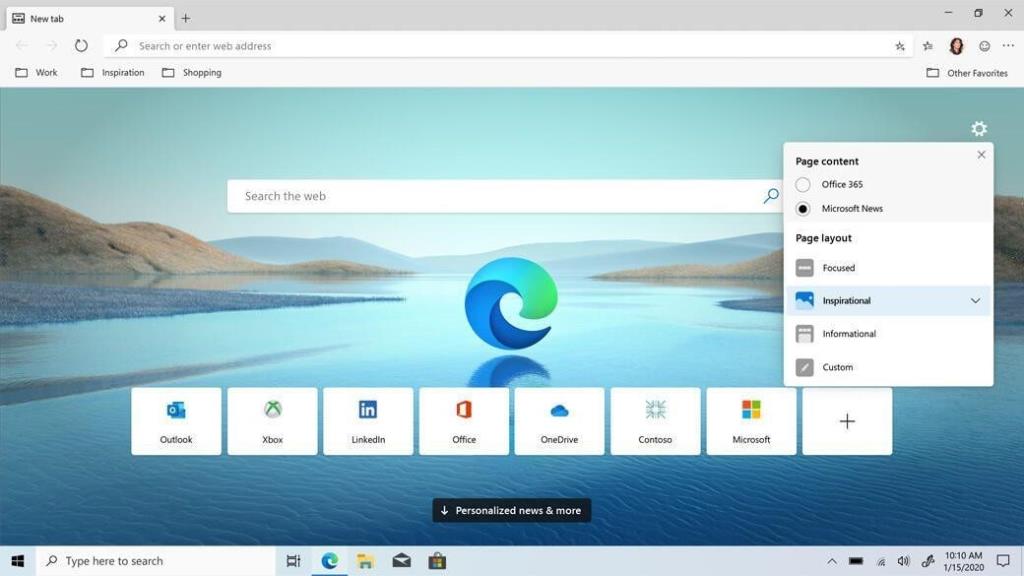
画像ソース:フォーブス
アクションを確認するには、[同意してダウンロード]ボタンをタップして続行します。
インストールが完了するまで数分待ちます。しばらくすると、まったく新しいバージョンのEdgeブラウザーがシステムにインストールされます。
また、古いバージョンのEdgeブラウザーを既にお持ちの場合は、上記の手順を実行した後、新しいChromiumベースのバージョンのEdgeに置き換えられます。
また読む:Windows10用のMicrosoftEdgeを高速化する方法
Microsoft EdgeChromiumのヒントとコツ
これが、まったく新しいバージョンのMicrosoftEdgeブラウザーで実行できる一連の操作です。
ホームページをパーソナライズする
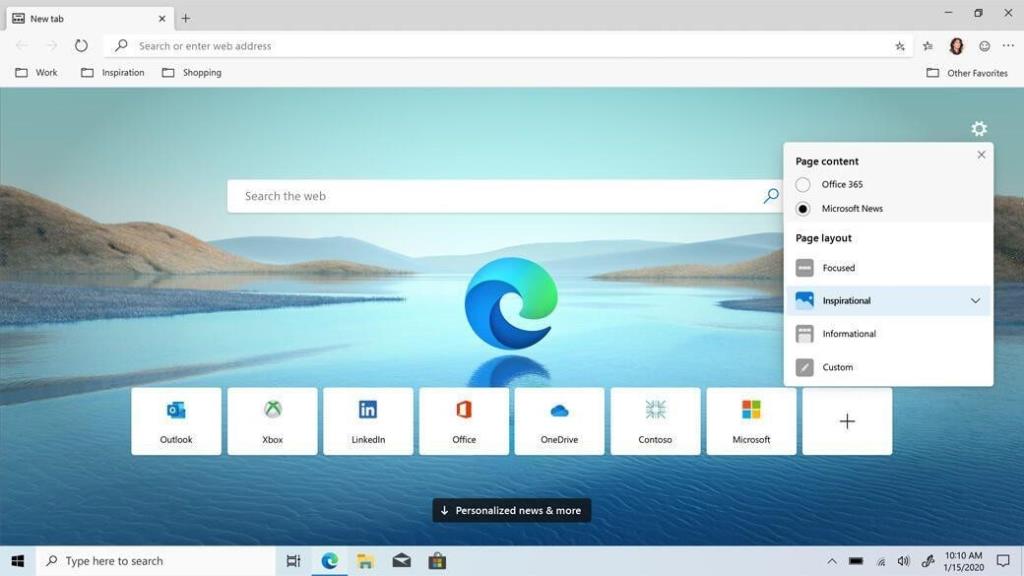
画像ソース:CNET
デバイスへのEdgeChromiumのインストールが完了すると、まったく新しいWebブラウザーで外観をカスタマイズするように求められます。インスピレーション、情報、または集中のいずれかを維持できます。これをスキップしたい場合は、今のところ、Edgeのページ設定で新しいタブの外観をカスタマイズすることもできます。
EdgeをMicrosoftアカウントと同期する
「プロファイル」セクションに進み、「同期」を選択します。
ここで、Microsoftアカウントに関連付けられたデータを、お気に入り、パスワード、設定、連絡先などを含むEdgeChromiumブラウザーと同期するためのいくつかの設定を有効にできます。また、同じウィンドウの下に、現在無効になっているように見えるいくつかのオプションが表示されます。Microsoftはこれに取り組んでおり、Microsoftアカウントでサインインすると、間もなく履歴、タブを開く、拡張機能、コレクションをデバイス間で同期できるようになります。乞うご期待!
また読む:読者のためのMicrosoftEdgeのユニークな機能
Chrome拡張機能をインストールする
前述したように、Edgeブラウザーで拡張機能とアドオンを楽しむことができます。これがその方法です。
PCでEdgeブラウザーを起動し、ウィンドウの右上隅にある3つのドットのアイコンをタップして[設定]を開きます。
「拡張機能」を選択します。
画像ソース:Pure Infotech
「他のストアの拡張機能を許可する」オプションを有効にします。次に、Chromeウェブストアにアクセスして、Edgeブラウザに追加する拡張機能やアドオンをダウンロードします。
追跡防止
はい、これはブラウザトラッカーを制御できる最新のEdgeブラウザバージョンに付属する新機能です。私たち全員が知っているように、よりパーソナライズされた広告で私たちをターゲットにするために私たちのブラウジング情報を使用するいくつかのウェブサイトがあります。「追跡防止」機能の助けを借りて、Edgeブラウザーは、Webサイトメーカーと共有する情報の量を完全に制御できます。
画像出典:ポール・サーロット
Basic、Balanced(Recommended)、Strictの3つのオプションから選択できます。後者を選択すると、Webサイトトラッカーの大部分がブロックされますが、Webサイトの一部が機能しない可能性もあります。したがって、ブラウジングエクスペリエンスを妨げたくない場合は、[バランス]オプションを選択することをお勧めします。「追跡防止」機能は、エッジ設定の「プライバシーとセキュリティ」セクションにあります。
何をクリアするかを選択します
画像ソース:ライフハッカー
EdgeブラウザーがChromiumベースになっているため、この新しい更新プログラムで有効になっているいくつかの新機能が見つかります。Microsoft Edge Chromiumブラウザーは、ブラウザーウィンドウを閉じるたびに、消去するすべてのデータを選択できる機能を提供するようになりました。
「プライバシーとサービス」セクションの「ブラウザを閉じるたびにクリアするものを選択する」オプションをタップします。ここでは、ブラウザの履歴、ダウンロードの履歴、Cookieやその他のデータ、パスワードなど、リストに多数のオプションが表示されます。Edgeブラウザーをシャットダウンするたびに、データを保持したくないすべてのオプションをオンに切り替えます。
システム設定のカスタマイズ
画像ソース:純粋なinfotech
Edgeブラウザの設定で、左側のメニューバーから「システム」を選択します。ここで、Edgeが閉じているときにバックグラウンドアプリを実行し続けるかどうかを選択できます。また、システム設定に「使用可能な場合はハードウェアアクセラレーションを使用する」オプションがあります。ブラウザの速度/パフォーマンスまたは拡張機能に問題がある場合は、このオプションを無効にできます。
したがって、ここでの仲間は、ブラウジング体験を最大限に活用するためのMicrosoft EdgeChromiumの便利なヒントとコツです。このような更新については、このスペースをご覧ください。はい、Edgeブラウザの最新バージョンに関するフィードバックを忘れずにお知らせください。下のコメントボックスに気軽にアクセスしてください。
ハート以外の絵文字を使用して Instagram のメッセージに反応したいですか? Instagram でカスタム絵文字リアクションを送信する方法を説明したガイドを確認してください。
TikTokで迷惑なアカウントをブロックしたいですか? TikTokで誰かをブロックするとどうなるかは次のとおりです。
YouTube の視聴時間を知りたいですか?これは、プラットフォームに多くの時間を費やしすぎているかどうかを知り、時間を短縮するためのヒントを提供します。
iPhone または Android の Google マップでダーク モード機能が動作しない場合は、この問題を解決する最良の方法を次に示します。
ここでは、Snapchat のディレクター モードを使用して、グリーン スクリーン、カメラ レイアウトなどのより高度な機能にアクセスする方法を説明します。
この投稿では、特にビデオ通話中に、デスクトップとモバイルで Facebook Messenger の画面を共有する手順を共有します。
デフォルトのエクスプローラー アプリが作業中にスタックすると、フォルダーやファイルにアクセスできなくなります。というメッセージが表示されます。問題を解決する最良の方法は次のとおりです。
アラートの非表示は、iPhone、iPad、Mac のメッセージ アプリの便利な機能です。使い方は次のとおりです。
Samsung TV のリモコンが機能しないとイライラすることがあります。故障したSamsung TVのリモコンを修復する最良の方法は次のとおりです。
ESPN が FireStick で動作しないと、注目のスポーツ中継を見逃してしまう可能性があります。問題を解決する主な方法を確認してください。









